Vai fotografar muito? Descubra como poupar a memória do celular

Casais apaixonados, pais de primeira viagem, turistas entusiasmados, aficionados por redes sociais... Quem gosta muito de tirar fotos com o smartphone costuma aprender a equilibrar o apetite por imagens e as limitações do aparelho, porque, independentemente do modelo do dispositivo, existem duas barreiras que surgem com frequência: a bateria e o espaço interno.
Com as baterias, é possível apelar para aplicativos, baterias portáteis e truques simples, como deixar o celular no "modo avião" ou no "modo pouca bateria".
Já a quantidade de fotos pode ser contornada com o uso de um bom cartão SD, compatível com a maioria dos celulares que usam sistema Android, ou com serviços online e gratuitos, como o Google Fotos, o app Moments, do Facebook, o SendSpace ou o Dropbox.
Existem muitos serviços do gênero. Antes de escolher o seu, avalie a credibilidade da empresa e a quantidade de espaço oferecida gratuitamente. Não se esqueça que fidelidade e "monogamia" não se aplicam nessa questão, então vale experimentar alguns antes de escolher um (ou muitos).
Google Fotos
Os usuários do sistema Android terão mais facilidade para aproveitar os benefícios do Google Fotos, mas ele também pode ser usado em PCs, MACs, iPads e iPhones. Ele armazena todas as suas fotos e vídeos nos servidores do Google, então você ficam com muita memória livre.
Se você optar por este programa, aqui vão duas dicas: mantenha o tamanho das fotos para upload (envio para armazenamento) em "Alta qualidade", porque com esta configuração o espaço disponível é ilimitado, e faça o upload apenas quando estiver conectado a uma rede Wi-Fi, assim você poupa seu plano de dados. 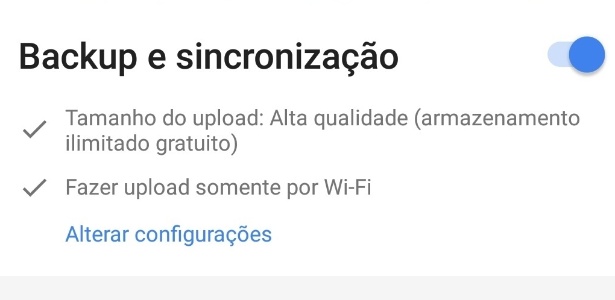
O armazenamento ilimitado vale para imagens com até 16 MP e vídeos em resolução até Full HD. O Google usa uma tecnologia de compressão de imagem que gasta até 75% menos dados da internet móvel do usuário sem sacrificar a qualidade da foto.
Além disso, o aplicativo permite separar imagens por pessoas, através da detecção facial, lugares (quando as imagens contam com geolocalização) e até tipos de objetos e contextos, como "pôr do sol". O assistente do aplicativo sugere montagens com imagens e vídeos armazenados na biblioteca do usuário.
Veja como usar:
1. Baixe o aplicativo Google Fotos e toque no ícone de menu que fica no todo do lado esquerdo (as três barras horizontais). 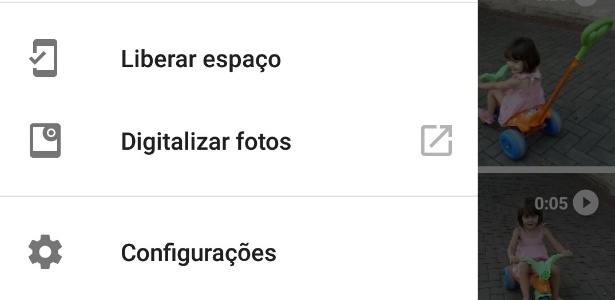
2. Em "Configurações", vá até "Backup e sincronização". 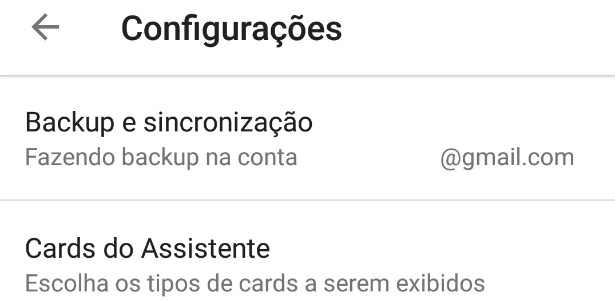
3. Ative ou desative na parte superior. Nesta parte, você também pode escolher o tamanho do arquivo para upload e se quer usar a rede de dados para fazer a transferência. 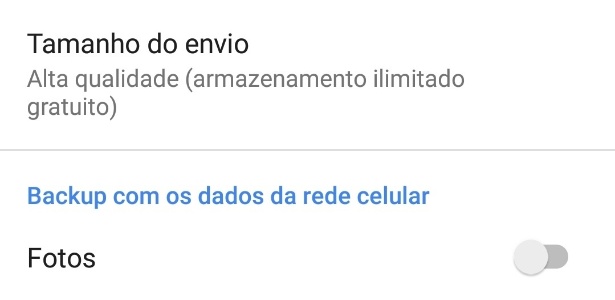
4. Depois de algum tempo usando o aplicativo, vale clicar na opção "Liberar espaço". O Google Fotos apaga da memória do seu celular todas as imagens que já estão na nuvem.
Moments
Até julho de 2016, você podia salvar suas fotos diretamente em seu perfil do Facebook. Agora, para fazer isso, existe o aplicativo Moments.
Não se preocupe, suas fotos não serão publicadas automaticamente na sua timeline.
Com o aplicativo, você pode compartilhar imagens com amigos, de modo automático e privado. O programa reagrupa as fotos tiradas com o celular e, por reconhecimento facial, identifica aqueles para quem deve enviá-las. Isso pode ser útil em ocasiões como casamento, viagem ou festas.
O armazenamento é gratuito e feito em resolução máxima.
Veja como usar:
1. Entre no aplicativo Moments usando seu login do Facebook. 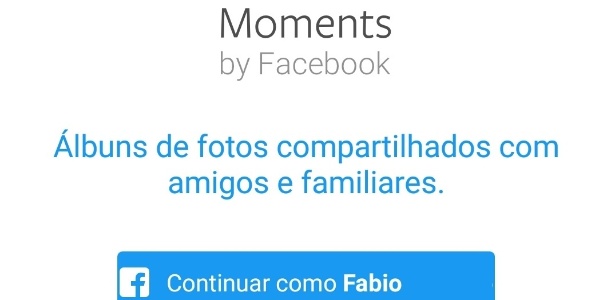
2. Depois, selecione as imagens que deseja armazenar. Como o Moments está vinculado à sua conta do Facebook, fica fácil para encaminhar as fotos. Além disso, o app as organiza automaticamente. 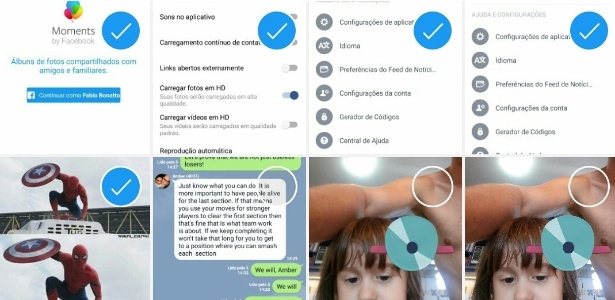
SendSpace
O SendSpace é um serviço de armazenamento muito fácil de usar. Ele permite que o usuário envie muitos arquivos de uma só vez e faça imediatamente o upload de fotos e vídeos. São 300 MB para os gratuitos e 4 GB para usuários pagos. Ele também está disponível para PCs e notebooks. 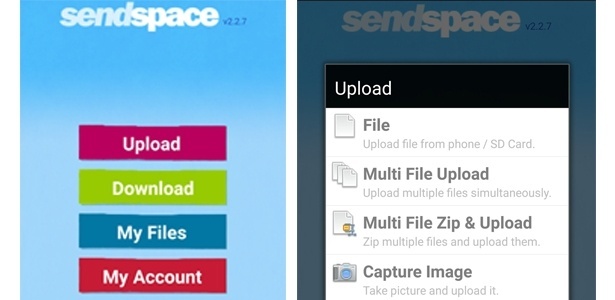
1. Depois de fazer o seu login, você encontrará o menu com as opções de "Upload" (enviar), "Download" (resgatar), "My Files" (ver os arquivos) e organizar sua conta (em "My Account" e "Preferences").
2. Para mandar seus arquivos para a nuvem, selecione "Upload".
3. Depois, no menu, existem as opções para enviar arquivos únicos ou em lotes. Também dá para armazená-los automaticamente da câmera, na hora da foto. Desta forma, mesmo que seu smartphone esteja entupido de boas e inestimáveis recordações, você arruma mais um cantinho para outras na nuvem.



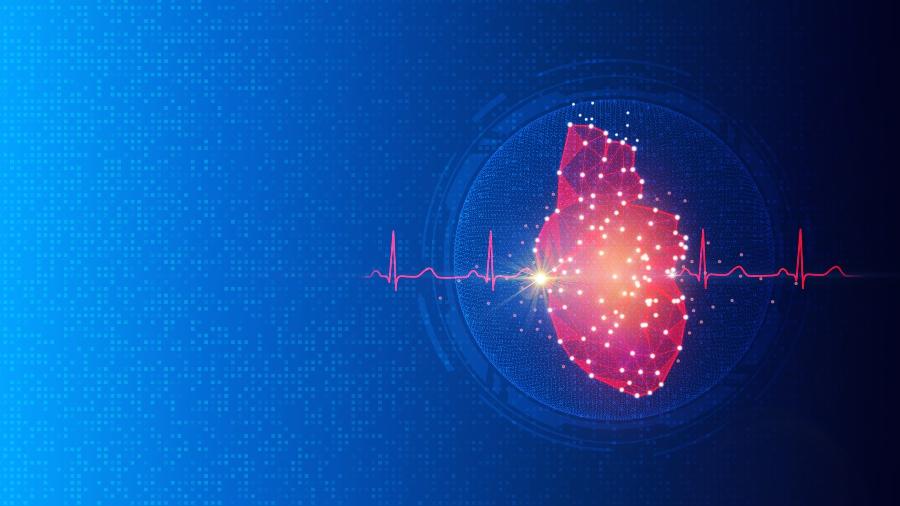






ID: {{comments.info.id}}
URL: {{comments.info.url}}
Ocorreu um erro ao carregar os comentários.
Por favor, tente novamente mais tarde.
{{comments.total}} Comentário
{{comments.total}} Comentários
Seja o primeiro a comentar
Essa discussão está encerrada
Não é possivel enviar novos comentários.
Essa área é exclusiva para você, assinante, ler e comentar.
Só assinantes do UOL podem comentar
Ainda não é assinante? Assine já.
Se você já é assinante do UOL, faça seu login.
O autor da mensagem, e não o UOL, é o responsável pelo comentário. Reserve um tempo para ler as Regras de Uso para comentários.